По мере развития технологий становится все более удобным доступ к iPhone с использованием биометрической идентификации. Тем не менее, каждая монета имеет две стороны, как и передовые технологии.
Это позволяет людям забыть пароль и отключить свои айфоны из-за слишком многократного ввода неправильных паролей.
«Мой iPhone отключен, могу ли я что-нибудь сделать, чтобы отключить iPhone без iTunes?»
Такие вопросы распространены в социальных сетях и на форумах. Ответ - да, есть несколько способов отсоединить iPhone без iTunes, например Find My iPhone и Siri.
В этом уроке мы расскажем вам, как неделимый айфонбез потери данных.
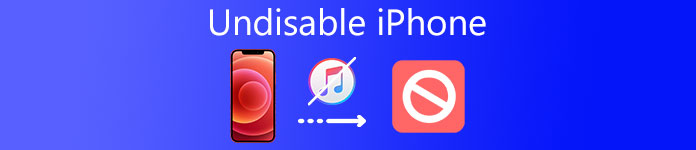
- Часть 1: Как отсоединить iPhone от iPhone Unlocker
- Часть 2: Как отключить iPhone с помощью iOS System Recovery
- Часть 3: Как отключить iPhone с помощью Find My iPhone
- Часть 4: Как отсоединить iPhone от Siri
- Часть 5. Часто задаваемые вопросы об отключении iPhone
Часть 1: Как отключить iPhone с помощью iPhone Unlocker
Использование отключенного iPhone вызывает панику, потому что он в хорошем состоянии, но вы можете разблокировать его, чтобы получить доступ ко всем данным в нем. Для отключения iPhone самый простой способ - удалить пароль и установить новый пароль, чтобы разблокировать его.
Разблокировка Apeaksoft iOSэто программное обеспечение для исправления отключенного iPhone и разблокирования отключенного iPhone с помощью различных типов паролей, таких как Touch ID, 6-значный, 6-значный и т. д. Кроме того, независимо от того, сколько минут ваш iPhone отключен, он может его сломать и удалить пароль немедленно.
 Рекомендация
Рекомендация- Снимите блокировки с идентификатора лица, сенсорного идентификатора, 4-значного, 6-значного, настроенного номера и буквенно-цифрового кода.
- Удалите существующий Apple ID, чтобы создать новый.
- Восстановите пароль Time Screen или сотрите пароль для использования iPhone без ограничений.
- Совместимо со всеми устройствами iOS, такими как iPhone 17/16/15/14/13/12/11 и т. д., iPad Pro, iPod touch и т. д.
Теперь давайте посмотрим, как отключить iPhone.
Шаг 1, Подключите отключенный iPhone
Бесплатно загрузите iOS Unlocker на свой компьютер. Установите и запустите его немедленно.
Подключите устройство iOS к компьютеру через USB-кабель. выбирать Протрите парольрежим и нажмите НачнитеНажмите кнопку, чтобы продолжить шаги.

Шаг 2, Подтвердите информацию об устройстве
Тогда информация вашего устройства iOS будет обнаружена автоматически. Измените его, если обнаруженная информация неверна, и нажмите Начнитечтобы продолжить.

Шаг 3, Скачать прошивку iOS
Затем эта программа загрузит прошивку iOS с сервера Apple. Для завершения процесса загрузки потребуется некоторое время, и вам просто нужно подождать его и терпеливо держать компьютер подключенным к Интернету.

Шаг 4, Разблокировать отключенный айфон
После завершения загрузки прошивки нажмите Отперетьи введите 0000. После этого нажмите Отперетьчтобы начать разблокировать отключенный iPhone.

Тогда ваш отключенный iPhone будет нормальным, и вы сможете создать новый пароль блокировки экрана, чтобы использовать его.
Часть 2: Как отключить iPhone с помощью iOS System Recovery
Чтобы отсоединить iPhone без iTunes, вам может понадобиться отличный инструмент, такой как Apeaksoft iOS System Recovery. Его преимущества включают в себя:
- 1. Легко использовать. Он может отключить iPhone без iTunes в один клик.
- 2. Режим восстановления и режим DFU. Эта программа позволяет исправлять различные проблемы с iPhone в режиме восстановления или в режиме DFU, даже если ваш айфон не обслуживаетсяразбился или сломался.
- 3. Ремонт без потерь. iOS System Recovery способна решить проблемы с iPhone без потери данных.
- 4. Более высокая совместимость. Программа поддерживает все устройства iOS, включая iPhone 17/16/15/14/13/12/11 и т. д.
- 5. Работайте в Windows 11/10/8/8.1/7/XP и macOS.
В мире, Apeaksoft iOS Восстановление системыэто лучший способ отключить iPhone без iTunes.
Шаг 1, Подключите отключите iPhone к iOS System Recovery
Загрузите и установите на свой компьютер нужную версию лучшего инструмента для восстановления отключенных iPhone в зависимости от вашей операционной системы. Подключите свой iPhone к компьютеру с помощью кабеля Lightning и запустите iOS System Recovery. Нажмите " Дополнительные инструменты"на левой боковой панели, а затем выберите" Восстановление системы iOS"на панели инструментов.

Шаг 2, Загрузите свой iPhone в режим DFU
Внимательно прочтите информацию в окне и нажмите кнопку «Пуск», чтобы начать диагностику отключенного iPhone. Нажмите кнопку «Вопрос» и следуйте инструкциям на экране, чтобы переведите свой iPhone в режим восстановленияили режим DFU.

Шаг 3, Неназванный iPhone без iTunes
В информационном окне выберите версию iOS, модель устройства и другую информацию в зависимости от вашей ситуации. Если вы готовы, нажмите " Скачать", чтобы получить прошивку. После ее загрузки программа начнет исправлять ваш отключенный iPhone. По завершении перезагрузите iPhone и установите новый пароль.

Вы также можете узнать: Ремонт iPhone после попадания воды — простые способы проверки и ремонта iPhone после попадания воды
Часть 3: Как отключить iPhone с помощью Find My iPhone
Хотя iTunes - это полезный инструмент для разрешения отключенного iPhone, это не единственный способ решить эту проблему с iPhone. Вы можете обнаружить, что большинство руководств, связанных с исправлением проблем с iPhone, говорят вам, чтобы восстановить iPhone с помощью iTunes.
На самом деле, функция Apple «Найти мой iPhone» - один из наиболее широко используемых методов отключения iPhone без iTunes. Эта функция доступна в Интернете и не требуется для установки чего-либо на ваш компьютер.
Конечно, есть некоторые предпосылки, если вы хотите использовать функцию «Найти мой iPhone». Во-первых, вы должны включить функцию «Найти мой iPhone» на вашем устройстве. Более того, он действителен только тогда, когда ваш iPhone подключен к Интернету.
Шаг 1. Введите icloud.com в адресную строку браузера и войдите, используя свой Apple ID и пароль. Выберите «Найти iPhone» на домашней странице, чтобы открыть страницу «Устройство». Он отобразит все устройства, связанные с вашим Apple ID. Чтобы продолжить, выберите свой отключенный iPhone в списке.
Шаг 2. Тогда ваш iPhone отобразится на карте. На странице «Найти iPhone» есть три варианта: «Воспроизвести звук», «Заблокировать» и «Стереть iPhone». Чтобы отключить iPhone без iTunes, вам нужно стереть все настройки на вашем iPhone, включая пароль. Нажмите «Стереть iPhone» и подтвердите это.
Шаг 3, Дождавшись завершения процесса, вы можете перезагрузить ваш iPhone и настроить его как новое устройство.
Если ваш iPhone не подключен к Интернету, команда будет активирована, когда он будет в сети. Таким образом, на устройстве удаляются не только блокировки iPhone и пользовательские настройки, но также личные файлы и дата, поэтому мы рекомендуем вам создать резервную копию вашего iPhone перед удалением.
Хотя вы можете отключить ваш iPhone, вы также потеряли данные на iPhone. Если вы сделали резервную копию, просто прочитайте этот пост восстановить iPhone из iCloud или резервной копии iTunes.
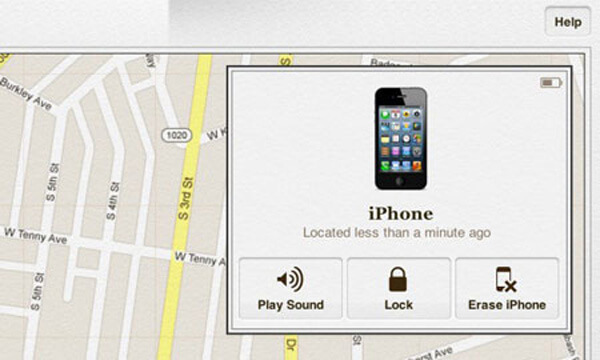
Часть 4: Как отключить iPhone с Siri
Siri - это искусственный интеллектуальный помощник на устройствах iOS. Хотя многие пользователи жаловались на то, что Siri совсем не умен, у него есть много полезных функций, в том числе неделимый iPhone без iTunes. Некоторые эксперты считают, что это лазейка в iOS. В любом случае, вы можете решить проблему с отключенным iPhone, используя эту технику. В отличие от Find My iPhone, Siri не удалит данные на вашем устройстве и не получит доступ к вашему iPhone в обход экрана блокировки. Этот способ работает с iOS 8.0 до 17.
Вам может понадобиться: Сири не работает.
Шаг 1. Нажмите круглую кнопку «Домой» на своем устройстве, чтобы вызвать Siri и спросить: «Который час?» Или другие вопросы по отображению часов. Нажмите на часы, когда Siri покажет вам время.
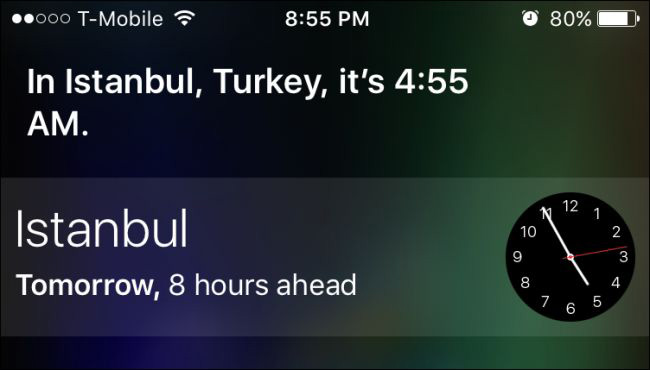
Шаг 2. Когда вы попадете на экран часов, перейдите на вкладку «Мировое время» и нажмите кнопку «Плюс» в правом верхнем углу, чтобы добавить еще одни часы.

Шаг 3. На экране «Выбрать город» введите что-нибудь в поле и коснитесь параметра «Выбрать все». Затем вам будут представлены четыре варианта: «Вырезать», «Копировать», «Определить» и «Поделиться». Выберите «Поделиться», чтобы продолжить.
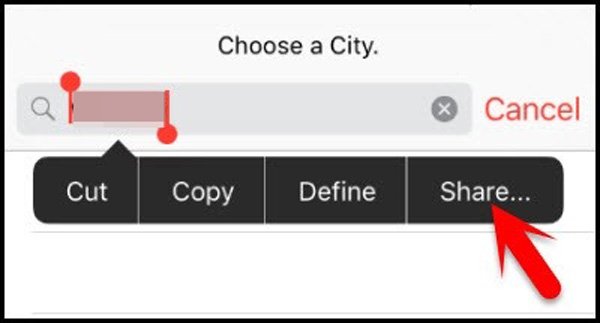
Шаг 4. Нажмите «Сообщение» на экране параметров общего доступа, чтобы открыть приложение «Сообщение». Введите что-нибудь в поле «Кому» и нажмите кнопку «Возврат» на виртуальной клавиатуре, чтобы выделить содержимое в поле «Кому».
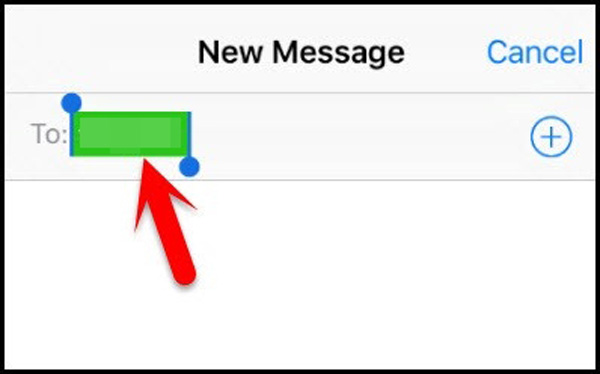
Шаг 5. Нажмите кнопку «Плюс», чтобы перейти на экран «Информация», и выберите опцию «Создать новый контакт». Нажмите «Добавить фотографию» и нажмите «Выбрать фотографию», чтобы перенаправиться в приложение «Фотографии». Нажмите кнопку «Домой», чтобы перейти на главный экран iPhone и отключить iPhone без iTunes.
Часть 5: Часто задаваемые вопросы об отключении iPhone
1. Что я могу сделать, когда вижу сообщение об отключении iPad и подключении к iTunes?
Вы можете использовать iCloud для резервного копирования iPad, который способен исправить проблемы с iPad. И таким образом не нужно ничего устанавливать на свой компьютер.
2. Как обойти забытый пароль iPhone?
Вы можете сбросить пароль iPhone с помощью iCloud. Откройте iCloud.com в браузере и войдите в систему, используя свой Apple ID и пароль. Нажмите «Все устройства» в главном интерфейсе, чтобы найти свой iPhone. Выберите свой iPhone, а затем выберите «Стереть iPhone». Затем нажмите «Ассистент настройки», чтобы восстановить iPhone с помощью файла резервной копии iCloud. Теперь вы можете получить доступ к своему iPhone без ввода пароля и сбросить новый пароль iPhone.
3. Как обойти пароль iPad без восстановления?
Вы можете попробовать Apeaksoft iOS Unlocker. Это профессиональное программное обеспечение для обхода паролей для iPad, которое поможет вам решить проблемы с блокировкой экрана, такие как Face ID, Touch ID, 4-значный, 6-значный, индивидуальный номер и буквенно-цифровой код.
Заключение
На основании приведенного выше руководства вы можете понять, как отключить iPhone без iTunes. Apple представила функцию Find My iPhone в iCloud, чтобы помочь людям управлять своими устройствами удаленно. Хотя он имеет ограниченные функции, вы можете использовать Find My iPhone, чтобы стереть блокировку на iPhone. Кроме того, Siri - это еще один способ доступа к вашему iPhone, превосходящий экран блокировки. Если вы чувствуете, что эти методы сложны, вы можете попробовать Apeaksoft iOS Unlocker и iOS System Recovery. Они могут отключить iPhone без iTunes и предлагают больше преимуществ, таких как восстановление без потерь.




